u深度u盘启动GUID转换MBR格式详细使用教程
来源:网络收集 点击: 时间:2024-04-10【导读】:
我们所常见的win8系统或者是苹果系统时,他所应用的硬盘分区表格式大多为GUID格式,如果要装win7系统时,我们需要将硬盘分区表从GUID转换MBR这种常用的格式,那么我们应该如何进行操作呢?接下来通过u深度u盘启动盘来教大家实现硬盘分区表格式转换的操作工具/原料more我们来到u深度的官网,制作一个u盘启动盘方法/步骤1/9分步阅读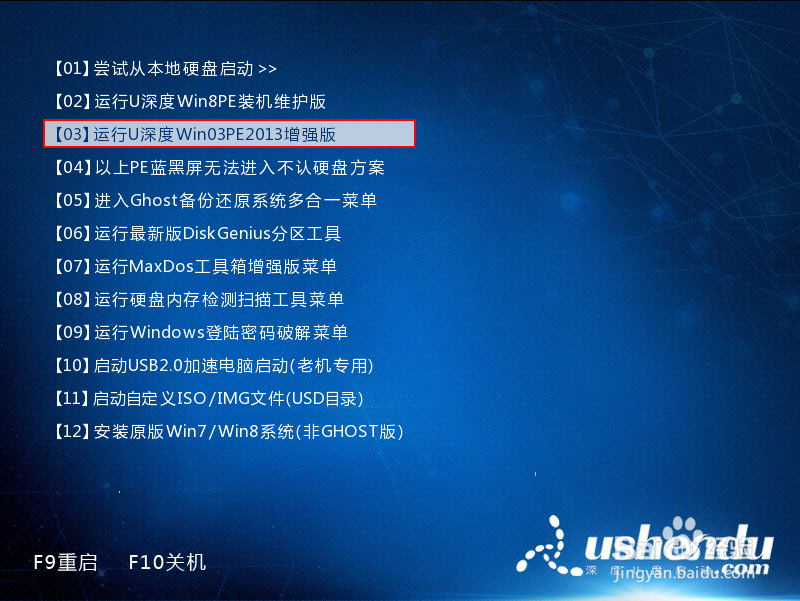 2/9
2/9 3/9
3/9 4/9
4/9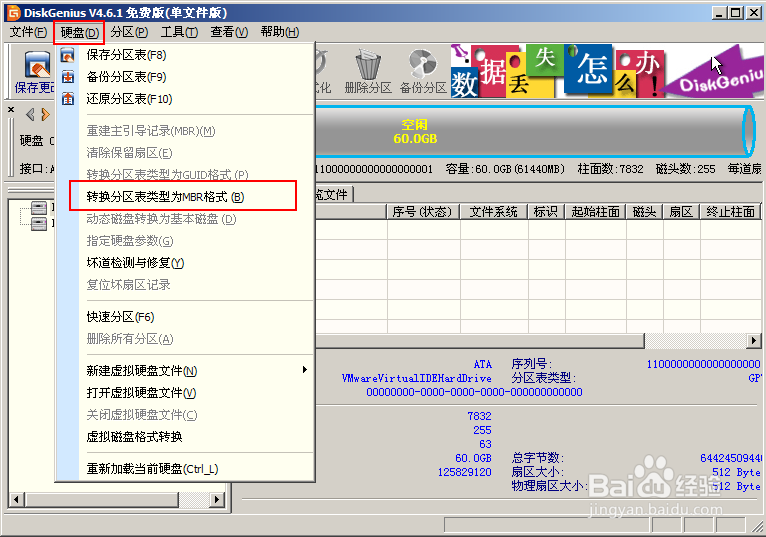 5/9
5/9 6/9
6/9 7/9
7/9 8/9
8/9 9/9
9/9
将制作好的u盘启动盘连接上计算机,然后开启电脑,在出现开机画面时我们按下一键u盘启动快捷键(一键u盘启动快捷键使用教程)进入u深度主菜单界面,我们利用键盘上的“↑”“↓”方向键来选择我们需要的菜单,这时选择【03】运行u深度Win03PE增强版,按回车键确定,如下图所示
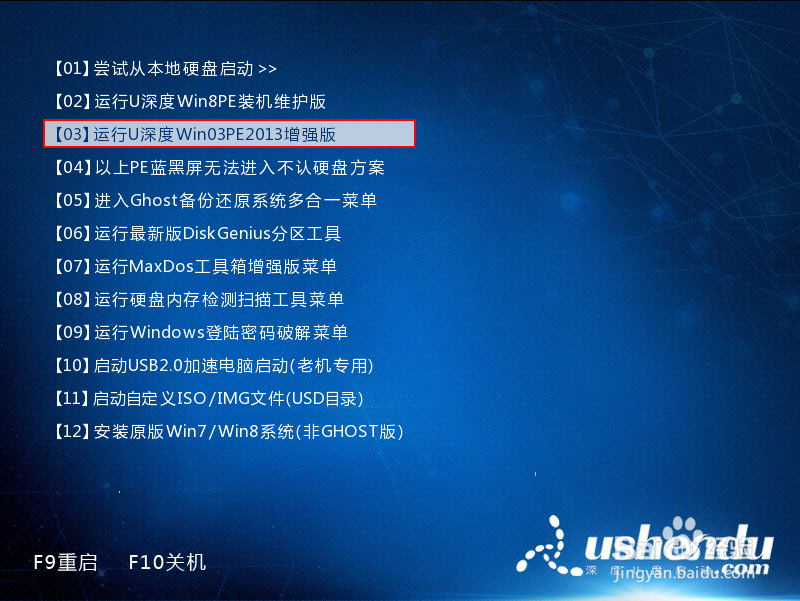 2/9
2/9进入到u深度Win03PE增强版桌面后,双击打开桌面的“DG分区工具”,打开DG分区工具页面如下图所示
 3/9
3/9在DG分区工具中,鼠标右键点击图中红色方框选中的物理硬盘,在弹出的菜单中,选择“删除所有分区”,如下图所示
 4/9
4/9把物理硬盘下的所有分区删除完后,点击“硬盘”并在下拉选项中点击“转换分区表类型为MBR格式”,如下图所示
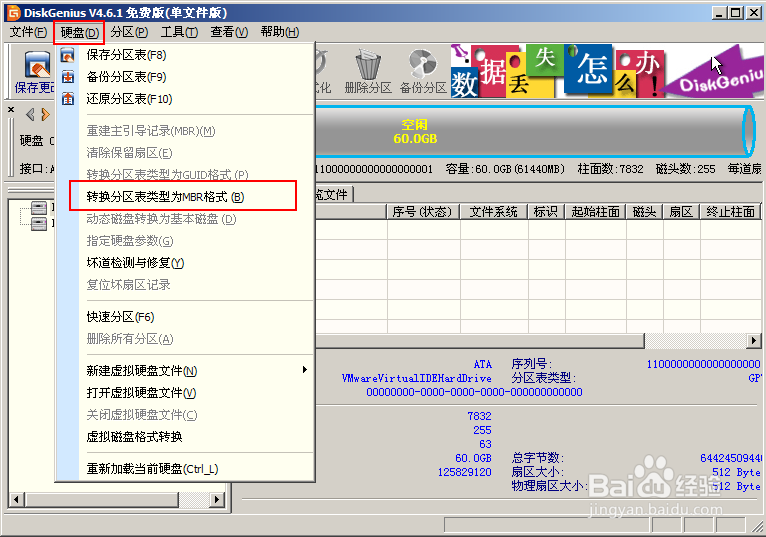 5/9
5/9点击后会弹出一个警告窗口,我们点击“确定”按钮,如下图所示
 6/9
6/9格式完成转换后记得单击“保存更改”按钮,在弹出的窗口中点击“是”按钮,如下图所示
 7/9
7/9完成格式转换后,点击“快速分区”按钮,在弹出的窗口中可以自定义设置分区数目,以及分区属性,完成设置后点击“确定”按钮,如下图所示
 8/9
8/9耐心等待分区完成,如下图所示
 9/9
9/9操作到这,将硬盘分区表GUID转换MBR格式的操作就完成了,有需要进行硬盘分区表格式转换的朋友不妨尝试一番
u盘guid版权声明:
1、本文系转载,版权归原作者所有,旨在传递信息,不代表看本站的观点和立场。
2、本站仅提供信息发布平台,不承担相关法律责任。
3、若侵犯您的版权或隐私,请联系本站管理员删除。
4、文章链接:http://www.1haoku.cn/art_482769.html
上一篇:edge的IE模式在哪
下一篇:如何压缩图片像素
 订阅
订阅